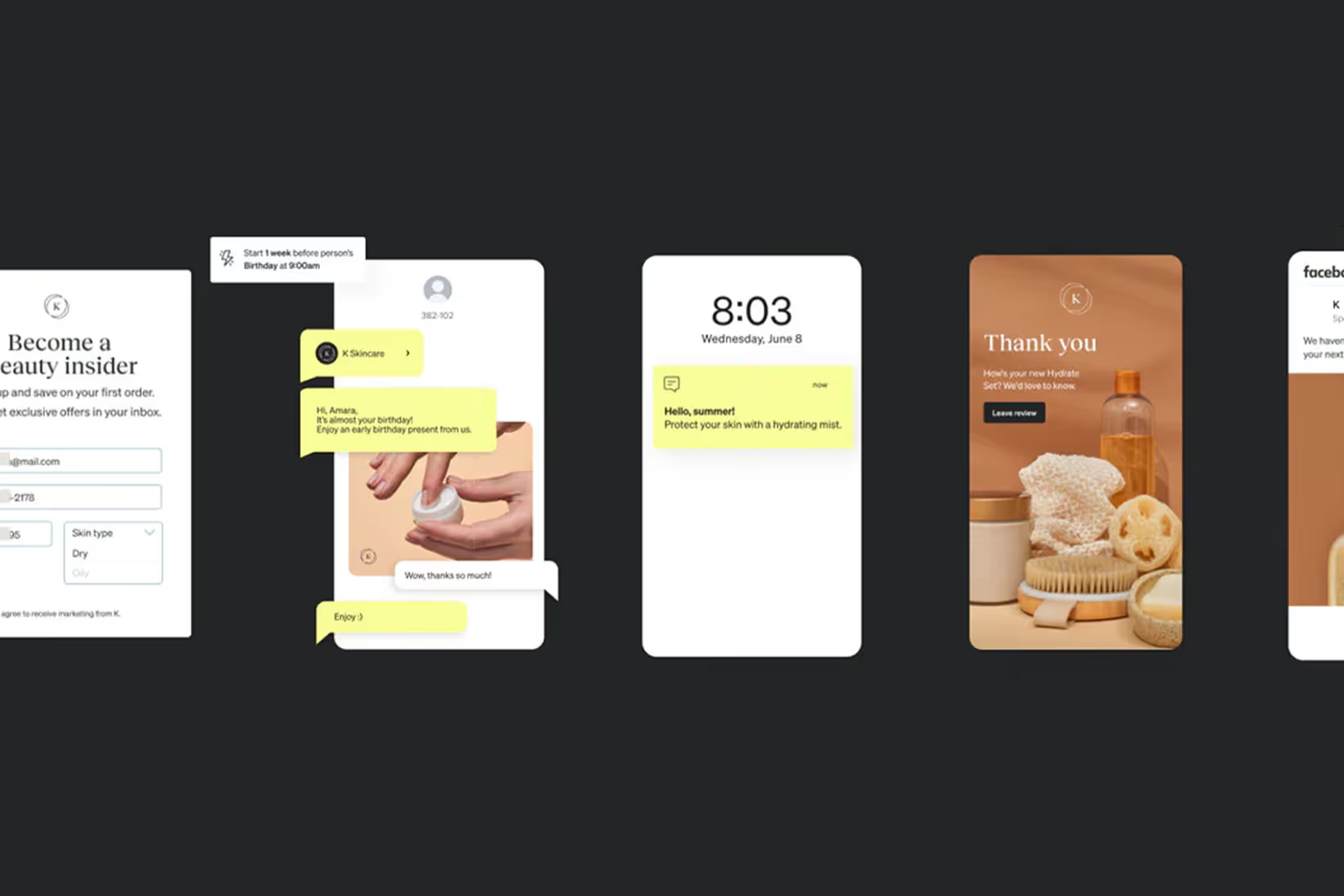Instagram se ha convertido en un enorme escaparate digital donde millones de usuarios descubren y compran productos cada día. Con Instagram Shopping, tu negocio puede etiquetar productos directamente en publicaciones, historias y reels, convirtiendo tu perfil en una tienda online accesible desde la app. En esta guía te explicamos paso a paso cómo conectar tu tienda online –ya sea en Shopify o WooCommerce– con Instagram para activar el etiquetado de productos, cumpliendo todos los requisitos y aprovechando al máximo esta potente herramienta de venta en redes sociales.
¿Qué es Instagram Shopping y por qué es importante?
Instagram Shopping es una funcionalidad de Instagram que permite a las empresas crear una tienda dentro de su perfil y etiquetar productos en sus contenidos. Básicamente, añade etiquetas “comprables” a tus fotos, vídeos o historias, mostrando el nombre y precio del producto, y enlazando a la página de compra en tu sitio web. Esto significa que los usuarios pueden explorar y comprar tus productos directamente desde tus publicaciones de Instagram, sin fricciones innecesarias.
Para las empresas, Instagram Shopping abre un nuevo canal de venta y aumenta las conversiones, al atraer más personas a tu web con menos barreras. También te permite medir las ventas provenientes de Instagram (los pedidos aparecen referidos desde Instagram en tu analytics) y alcanzar a un público que quizás no llega por Google u otros medios. En resumen, es una oportunidad excelente para incrementar ventas y tráfico a tu tienda online desde una de las redes sociales más populares del mundo.
Para los usuarios, Instagram Shopping hace que comprar sea sencillo e inmediato. Pueden tocar una etiqueta de producto en una foto o un botón de “Ver tienda” en tu perfil y ver detalles (precio, descripción, más imágenes) sin salir de Instagram. Al pulsar “Ver en el sitio web” los llevará directamente a tu tienda online con ese producto listo para comprar. Dado que navegar productos se ha vuelto una de las razones más populares para usar Instagram, habilitar Instagram Shopping te ayuda a aprovechar ese comportamiento de compra impulsiva en la plataforma.
Requisitos para activar Instagram Shopping
Antes de poder conectar tu tienda online con Instagram y etiquetar productos, debes asegurarte de cumplir con todos los requisitos oficiales de Instagram Shopping. Los principales son:
- Perfil de Instagram Business: Debes tener una cuenta de Instagram configurada como perfil de empresa (perfil comercial), no un perfil personal. Si aún usas un perfil personal, conviértelo en profesional desde la configuración de Instagram (opción “Cambiar a cuenta profesional”).
- Página de Facebook: Instagram Shopping está integrado con la infraestructura de Facebook (ahora Meta). Necesitas una fanpage de Facebook para tu negocio. Idealmente, esta página debe estar vinculada a tu cuenta de Instagram Business en la configuración (Instagram permite asociar la página de Facebook correspondiente).
- Catálogo de productos en Meta: Debes tener un catálogo de productos asociado a esa página de Facebook. Este catálogo contendrá los artículos de tu tienda (con fotos, precios, descripciones) y es el que Instagram utilizará para las etiquetas de producto. Más adelante explicamos cómo crear o sincronizar este catálogo con Shopify o WooCommerce.
- Tienda online propia con productos físicos: Instagram exige que vendas productos físicos a través de un sitio web oficial de tu propiedad. Debes tener una tienda online funcional (por ejemplo, tu sitio con Shopify, WooCommerce u otra plataforma) donde los usuarios finalicen la compra. No se permite etiquetar servicios, productos digitales u otros contenidos que no sean bienes físicos tangibles (según las políticas comerciales de Instagram).
- Cumplir políticas comerciales de Instagram: Tus productos y tu negocio deben cumplir las políticas de comercio de Instagram/Facebook (Prohibiciones de venta de ciertos artículos, autenticidad de productos, etc.). Asegúrate de revisar las [políticas comerciales de Instagram] y la [política de comercio de Meta], y que tu tienda las respeta (por ejemplo, no vender productos vetados).
- Ubicación en país admitido: Instagram Shopping solo está disponible en países soportados por Meta. Debes operar en un país o región admitido. Afortunadamente, Instagram ha expandido esta función a más de 40 países incluyendo España, casi toda Europa, EE.UU., gran parte de Latinoamérica, etc. Conviene verificar la lista actual de países admitidos en la [ayuda de Instagram].
- Cuenta de Business Manager (Meta): Aunque no siempre se menciona explícitamente, es recomendable (y a veces necesario) tener una cuenta en Meta Business Manager (ahora llamado Meta Business Suite) para gestionar la integración. A través de Business Manager vinculas tu página de Facebook, la cuenta de Instagram y el catálogo de productos bajo una misma entidad comercial. También es útil (aunque opcional) verificar tu dominio webdentro de Business Manager para demostrar que eres propietario de la web donde se venden los productos – esto ayuda a cumplir el requisito de “representar tu dominio” y evita posibles rechazos de Instagram Shopping.
Si cumples con todo lo anterior, estás listo para comenzar a configurar Instagram Shopping. A continuación, veremos cómo hacerlo específicamente para Shopify y WooCommerce, las dos plataformas de comercio electrónico más populares, y cómo manejar el catálogo en Meta.
Cómo conectar Shopify con Instagram Shopping
Conectar tu tienda Shopify a Instagram Shopping es un proceso bastante sencillo gracias a las integraciones nativas que proporciona Shopify. Los pasos generales para habilitar Instagram Shopping desde Shopify son los siguientes:
- Preparar tu tienda y cuentas: Verifica que tu tienda Shopify esté completamente configurada con tus productos, y que tengas listos una página de Facebook de tu negocio y un perfil de Instagram Business vinculados. Desde tu admin de Shopify, ve a Configuración > Cuentas de venta (Sales Channels). Agrega el canal llamado Facebook e Instagram (anteriormente podía aparecer como “Facebook” o “Instagram” por separado, pero ahora es un único canal unificado de Meta).
- Conecta tu cuenta de Facebook: Al agregar el canal, Shopify te guiará por un asistente. Inicia sesión con tu cuenta de Facebook personal que administra la página de tu negocio. Otorga los permisos necesarios a Shopify. Selecciona la Página de Facebook de tu tienda cuando lo pida (debe ser la página donde quieres que se cree el catálogo y tienda). También selecciona el Business Manager asociado (puedes crear uno sobre la marcha si no tenías).
- Conecta tu cuenta de Instagram: Dentro del mismo flujo, Shopify te pedirá que conectes tu cuenta de Instagram Business. Asegúrate de que la cuenta de Instagram esté vinculada a la página de Facebook seleccionada. Inicia sesión con Instagram cuando se te solicite y autoriza la conexión.
- Configura el catálogo de productos: Shopify sincronizará automáticamente los productos de tu tienda con Facebook/Instagram. Es posible que el asistente te pregunte si deseas crear un nuevo Catálogo de productos para Facebook, o usar uno existente. Elige crear uno nuevo (Shopify generalmente lo hace por ti y le pone un nombre asociado a tu tienda). Todos los productos que estén en tu tienda y marcados como disponibles para el canal Facebook/Instagram se añadirán al catálogo. Nota: Asegúrate de que los productos cumplen las normas (descripciones, imágenes y que son físicos) para evitar problemas.
- Elige el método de pago (checkout): Durante la configuración del canal, se te preguntará el método de checkout. Para la mayoría de países, selecciona “Finalizar compra en otro sitio web”, es decir, dirigir a los compradores a tu tienda Shopify para completar el pago. (La opción de checkout integrado en Instagram solo aplica en EE.UU. por ahora, y la opción de “mensaje directo” es poco común).
- Completa la configuración: Finaliza el asistente asegurándote de haber vinculado todo: página de Facebook, cuenta de Instagram, catálogo de productos y método de compra. Shopify enviará tu tienda a revisión automática por parte de Facebook/Instagram. El catálogo quedará en el Administrador de Comercio (Commerce Manager)de tu Business Manager, y tu cuenta de Instagram tendrá asociado ese catálogo.
- Revisa el estado en Commerce Manager: Opcionalmente, puedes entrar a tu Business Manager (business.facebook.com) > Commerce Manager para verificar que el catálogo contiene tus productos y que tu tienda de Facebook/Instagram está en revisión. A veces, Shopify muestra dentro del canal Facebook el estado “En revisión por Instagram”. Debes esperar a que Instagram apruebe tu tienda para poder etiquetar productos (más detalles sobre la solicitud de revisión más adelante). Normalmente la revisión tarda entre 24-48 horas, aunque puede extenderse algunos días.
- Configuración adicional (opcional): Considera verificar el dominio de tu tienda (tu dominio .com o .es) dentro de Business Manager, si Shopify no lo hizo automáticamente. También puedes configurar opciones como el Pixel de Facebook en Shopify para seguimiento (si planeas hacer anuncios, etc., aunque esto no es obligatorio para Instagram Shopping).
Recomendaciones: Durante la integración de Shopify, mantén consistencia entre los datos de tu tienda y el catálogo: utiliza descripciones claras, imágenes de buena calidad y asegura que el precio y stock en Shopify están actualizados (la sincronización mantendrá el catálogo al día). Además, es útil organizar tus productos en colecciones dentro de Shopify, ya que esas colecciones pueden reflejarse como categorías en tu tienda de Instagram/Facebook.
Shopify facilita mucho este proceso y te permite gestionar Instagram Shopping casi totalmente desde el panel de Shopify. Una vez que Instagram apruebe tu cuenta para Shopping, podrás comenzar a etiquetar productos directamente en tus publicaciones de Instagram.
Cómo conectar WooCommerce con Instagram Shopping
Si tu tienda online está basada en WooCommerce (WordPress), también puedes conectarla con Instagram Shopping, aunque el proceso requiere instalar un plugin adicional. El método recomendado es usar la extensión oficial Facebook for WooCommerce (gratuita), desarrollada en colaboración con Meta. A continuación los pasos:
- Preparativos iniciales: Igual que con Shopify, asegúrate de tener una página de Facebook para tu negocio, un perfil de Instagram Business vinculado a esa página, y cumplir los requisitos generales. En tu sitio de WordPress con WooCommerce, verifica que todos tus productos estén correctamente configurados (con fotos, SKU, stock, etc.) y que sean aptos según las políticas de comercio.
- Instalar el plugin Facebook for WooCommerce: Ve al Escritorio de WordPress > Plugins > Añadir nuevo. Busca “Facebook for WooCommerce” (el desarrollador debe ser Facebook/Meta o WooCommerce). Instala y activa el plugin. Esto añadirá una opción en WooCommerce para configurar Facebook.
- Asistente de configuración de Facebook: Después de activar el plugin, ve a WooCommerce > Configuración > Integraciones o Marketing > Facebook (dependiendo de la versión). Inicia el asistente para conectar con Facebook. Este proceso te pedirá iniciar sesión en tu cuenta de Facebook (la que administra la página de tu tienda).
- Conecta Business Manager, página y catálogo: El asistente te guiará para seleccionar tu Business Manager (crea uno si no tienes), luego la Página de Facebook de tu negocio y finalmente te preguntará sobre el Catálogo de productos. Elige crear un nuevo catálogo para tu tienda (o selecciona uno existente vacío si prefieres). El plugin entonces conectará WooCommerce a ese catálogo de Facebook.
- Sincronización de productos: Una vez autorizado, el plugin comenzará a sincronizar tus productos de WooCommerce al catálogo de Facebook. Dependiendo de cuántos productos tengas, esto puede tardar unos minutos. Podrás revisar en el administrador de productos de WordPress qué productos se han enviado a Facebook. Asegúrate de marcar qué categorías o productos quieres sincronizar si el plugin ofrece filtros. Cuando finalice, todos tus productos deberían aparecer en el Commerce Manager de Meta asociados a tu Business Manager.
- Asociar cuenta de Instagram al catálogo: Con el catálogo ya poblado de productos, necesitas vincular tu perfil de Instagram Business a ese catálogo en Meta. Muchas veces, el propio asistente de Facebook for WooCommerce lo hace automáticamente si tu Instagram estaba ya vinculado al Business Manager. Si no, puedes hacerlo manualmente: ve a business.facebook.com > Configuración del negocio > Cuentas de Instagram, añade tu cuenta de Instagram si no estaba, y asegúrate de asignarle el catálogo correcto en la sección de Catálogos de productos. (Otra forma: desde Commerce Manager, en Configuración, añade tu cuenta de Instagram como propietario o usuaria del catálogo).
- Solicitud de revisión: Igual que con Shopify, una vez que la cuenta de Instagram tiene un catálogo asociado, deberá pasar por un proceso de aprobación de Instagram Shopping. Este proceso puede ser iniciado desde la app de Instagram (ver sección siguiente) o a veces se desencadena automáticamente al vincular todo. En cualquier caso, tu catálogo y cuentas estarán listos para que Instagram los revise.
- Verificar y esperar aprobación: En tu Commerce Manager deberías ver tu tienda de Facebook/Instagram configurada. Si vendes en Facebook Shops también, tu tienda puede aparecer pendiente de revisión. Instagram normalmente toma 1-3 días en revisar la solicitud. Durante este tiempo, revisa en Commerce Manager que no haya errores con tu catálogo (por ejemplo, productos rechazados por políticas). También considera verificar tu dominioen Business Manager (a través de DNS o meta-etiqueta en tu web) para fortalecer la confianza y “representar tu dominio” adecuadamente ante Instagram.
- Configuraciones adicionales: El plugin de Facebook for WooCommerce también instala el píxel de Facebook en tu sitio, lo cual es útil para seguimiento y anuncios. Además, te permite configurar opciones de sincronización (por ejemplo, si actualizar automáticamente precios, etc.). Revísalas para asegurarte de que el catálogo permanezca actualizado.
Recomendaciones: Ten paciencia durante la sincronización inicial, especialmente si tienes muchos productos. Visita el Administrador de catálogos en Facebook para comprobar que todos los productos tengan su imagen, precio y disponibilidad correctos. Si ves algún producto no aprobado (puede ocurrir por descripción incompleta o palabra prohibida), corrige esos detalles en WooCommerce y sincroniza de nuevo. Un aspecto importante: si en el catálogo de Facebook ves algunos productos marcados como “Ocultar/Hide” en la tienda de Facebook, no te preocupes: Instagram solo permite etiquetar productos que están configurados para checkout en la web, lo que en el catálogo a veces aparece como estado Hide (oculto en tienda Facebook pero visible para Instagram). Esto es normal cuando usas checkout externo.
Con estos pasos, tu tienda WooCommerce estará conectada a Instagram Shopping. Habrás logrado integrar tu catálogo de productos con Instagram a través de Facebook for WooCommerce.
Cómo subir el catálogo de productos a Meta (Administrador de Comercio)
Tanto Shopify como WooCommerce en los pasos anteriores efectúan la creación y sincronización del catálogo de productos de forma automática. Sin embargo, es útil entender este proceso y saber hacerlo manualmente en caso necesario (por ejemplo, para otras plataformas o para gestionar detalles avanzados).
El Administrador de Comercio (Commerce Manager) de Meta es la herramienta donde residen tus catálogos y tiendas. Para subir tu catálogo de productos a Meta manualmente, seguirías estos pasos generales:
- Crear un catálogo en Commerce Manager: Ve a Meta Commerce Manager (debes usar una cuenta de Business Manager). Haz clic en “Crear catálogo” y selecciona el tipo “E-commerce” (productos físicos). Asocia el catálogo a tu página de Facebook o Business Manager.
- Agregar productos al catálogo: Meta ofrece varias formas de añadir productos:
- Manual: Añadir productos uno por uno, introduciendo nombre, descripción, precio, enlace a la página del producto en tu web, imagen, etc. Esto es viable solo si tienes pocos productos.
- Subir archivo CSV o Google Sheets: Puedes cargar un archivo con los datos de todos tus productos siguiendo el formato que Meta exige (campos como título, descripción, URL de imagen, precio, disponibilidad, etc.). Esta es opción útil para catálogos medianos.
- Fuente de datos programada (feed): Indicado para mantener el catálogo actualizado automáticamente. Por ejemplo, una URL de feed XML o CSV que tu plataforma genera (muchas plataformas tienen plugins para crear feeds para Facebook). Meta extraerá periódicamente ese feed para reflejar cambios en precio/stock.
- Integración con pixel: Menos común ahora, pero se puede usar el Meta Pixel instalado en tu web para que registre vistas de producto y cree dinámicamente items. Aun así, normalmente se combina con los métodos anteriores.
- Integración directa de plataforma: En el caso de Shopify, WooCommerce u otras, la forma recomendada es justamente usar sus integraciones (como ya hicimos). Estas integraciones crean y mantienen el catálogo por API, por lo que no tienes que hacer cargas manuales.
- Verificar que el catálogo está completo: Tras subir o sincronizar, entra al catálogo en Commerce Manager y revisa que cada producto tenga su título, imagen, precio y enlace correcto. También puedes organizar tus productos en colecciones (product sets) dentro del catálogo, lo cual te permitirá presentar agrupaciones en tu tienda de Instagram (por ejemplo, “Nuevos lanzamientos”, “Oferta”, categorías, etc.).
- Asignar el catálogo a Instagram: Si has creado el catálogo manualmente, deberás vincularlo a tu cuenta de Instagram Business. Esto se hace desde Configuración en Commerce Manager, sección “Usar catálogo en Instagram”. Asegúrate de que tu perfil de Instagram aparece como asociado al catálogo. Si no, añade tu cuenta de Instagram (debe estar dentro del mismo Business Manager que el catálogo). En Shopify/WooCommerce esto se hizo automáticamente, pero manualmente debes hacerlo tú.
Recuerda que solo habrá un catálogo activo por Instagram. Si conectaste Shopify o WooCommerce, ese catálogo ya está en uso. Si por alguna razón prefieres usar otro catálogo (por ejemplo, uno que subiste manualmente), tendrías que ir a la configuración de Instagram (en la app) y cambiar el catálogo conectado a tu perfil.
En resumen, el catálogo de productos es el corazón de Instagram Shopping – es de donde Instagram jala la información para las etiquetas. Mantén tu catálogo actualizado: cada vez que agregues nuevos productos o cambies precios en tu tienda, asegúrate de que esos cambios se reflejen en el catálogo (normalmente Shopify/WooCommerce lo hacen automáticamente tras la primera configuración). Un catálogo bien gestionado garantizará que tus etiquetas de producto muestren la información correcta a los compradores.
Cómo solicitar la revisión de la cuenta para etiquetar productos
Habiendo cumplido requisitos y configurado la conexión (ya sea vía Shopify, WooCommerce u otro método), el paso crítico antes de empezar a etiquetar productos es solicitar la aprobación de Instagram para la función de Shopping. Instagram debe revisar tu cuenta y catálogo para habilitar las etiquetas de producto. Este proceso se hace así:
- Desde la app de Instagram: Abre la app Instagram con la sesión de tu cuenta de empresa. Ve a tu perfil y toca el menú (☰) en la esquina superior derecha. Entra en “Configuración”. Dentro de Configuración ve a “Negocio”(Business).
- Inicia la configuración de compras: En el menú de Negocio, selecciona “Compras” (Shopping). (Si no ves esta opción, puede ser que aún no cumplas algún requisito o que la vinculación catálogo-cuenta no se haya terminado; verifica el Business Manager en ese caso). Al tocar “Compras”, Instagram te mostrará los pasos para registrarte.
- Selecciona tu catálogo: La app te pedirá elegir el catálogo de productos que quieres conectar a tu perfil de Instagram. Debes seleccionar el catálogo que subiste o sincronizaste en el Administrador de Comercio (por ejemplo, el catálogo creado por Shopify o por el plugin de WooCommerce, que debería aparecer aquí). Selecciónalo y continúa.
- Enviar a revisión: Instagram te indicará que enviará tu cuenta a revisión. Confirma y envía la solicitud. A partir de aquí, toca esperar. La app usualmente mostrará un mensaje como “Tu cuenta está bajo revisión para Instagram Shopping” en la sección de Compras.
- Tiempo de revisión: Según Instagram, la revisión tarda típicamente unos días hábiles. En la práctica puede ser desde un par de horas hasta una semana. Tendrás que estar pendiente; recibirás una notificación de Instagram (en la misma app, e incluso por correo) cuando tu cuenta haya sido aprobada para usar las etiquetas de productos. También puedes entrar a Configuración > Negocio > Compras para comprobar el estado (si está pendiente, aprobado o si requiere correcciones).
Si aprueban tu cuenta, ¡felicidades! Instagram Shopping quedará habilitado. Si rechazan la solicitud, normalmente te indicarán la causa genérica (por ejemplo, “no cumple políticas” o “no pudo verificarse el dominio”). En tal caso, revisa que: tu web esté funcionando y mostrando correctamente los productos, que en tu perfil de Instagram hayas incluido un enlace al sitio web (a veces es necesario que el enlace en la bio coincida con el dominio del catálogo para verificar propiedad), que tu catálogo no tenga productos prohibidos, etc. Puedes solventar los problemas y volver a enviar la solicitud pasado un tiempo.
Nota: En algunos casos, Facebook/Instagram pueden requerir pasos adicionales durante la revisión, como verificar el dominio (si no lo hiciste) o pedir documentación de tu negocio. Estate atento a cualquier mensaje en Business Manager o en la app de Instagram.
Una vez aprobada, verás que en tu perfil de Instagram aparece la opción “Ver tienda” para los usuarios, y podrás empezar a etiquetar productos en tus contenidos.
Cómo etiquetar productos en publicaciones, stories y reels (una vez aprobado)
Con la aprobación en mano, ya puedes utilizar la función de etiquetado de productos en Instagram. Esta funcionalidad te permitirá destacar artículos de tu catálogo en distintos formatos de contenido: publicaciones del feed, historias (Stories) y reels. A continuación te explicamos cómo etiquetar productos en cada caso y cuántos productos se pueden etiquetar en cada formato.
Etiquetar productos en publicaciones del feed
Etiquetar un producto en una publicación normal (foto o carrusel) es muy similar a etiquetar a una persona. Sigue estos pasos:
- Crea una nueva publicación en Instagram (elige la foto o fotos del producto o de tu modelo usándolo, etc., y añade filtros/edición si deseas).
- En la pantalla final antes de publicar (donde escribes el pie de foto), toca en “Etiquetar personas”. Verás que ahora dentro de esa opción aparece la posibilidad de “Etiquetar productos”. Selecciona Etiquetar productos.
- Toca sobre el área de la imagen donde está el producto que quieres etiquetar. Aparecerá una barra de búsqueda para escoger el producto.
- Escribe el nombre del producto tal como figura en tu catálogo (por ejemplo, “Sudadera Azul Mujer” u referencia SKU). Instagram mostrará resultados coincidentes de tu catálogo. Selecciona el producto correcto de la lista.
- Si la publicación es un carrusel con varias imágenes y quieres etiquetar productos en varias de ellas, podrás agregar etiquetas por separado en cada foto (hasta un máximo total que explicamos abajo).
- Finaliza cualquier otro detalle (ubicación, texto, hashtags) y comparte la publicación. El producto quedará etiquetado con un icono de bolsa de compra en la imagen. Los usuarios al tocar verán el nombre y precio, y si tocan de nuevo, podrán ver más detalles y la opción “Ver en el sitio web” que los lleva a tu tienda.
Puedes etiquetar hasta 5 productos en una sola imagen o hasta 20 productos en total en un carrusel de varias fotos. Esto es útil si en una misma foto aparecen varios artículos (por ejemplo, modelo viste chaqueta, pantalón y bolso, cada uno puede tener su etiqueta). Sin embargo, procura no sobrecargar visualmente la imagen con demasiadas etiquetas a menos que tenga sentido.
Para publicaciones de video en el feed (ej. un video regular no reel), el proceso es similar: durante la creación del post de video, debería aparecer la opción de etiquetar productos.
Etiquetar productos en historias (Instagram Stories)
En las Stories de Instagram también puedes promocionar productos mediante stickers de producto (etiquetas de compra para historias). Cómo hacerlo:
- Crea una historia normalmente (foto o video corto). Nota: Instagram solo permite stickers de producto en historias de imagen, no en videos (en videos podrían no estar disponibles).
- Toca el ícono de sticker (pegatina cuadrada feliz) en la parte superior de la pantalla de edición de la story.
- Busca el sticker que dice “Producto” (Product). Al seleccionarlo, te abrirá el catálogo para elegir un producto.
- Usa la barra de búsqueda o navega por tu catálogo para seleccionar el producto que quieres etiquetar en la story. Puedes elegir solo uno por sticker.
- El sticker aparecerá en tu story mostrando el nombre del producto (y a veces precio). Colócalo sobre la imagen en el lugar deseado y puedes personalizar el color del sticker tocándolo.
- Puedes agregar otros elementos a la historia (texto, otros stickers como encuestas, etc.) según necesites y luego publicar la story.
Instagram permite un sticker de producto por historia, pero en cada sticker podrías llegar a incluir hasta 5 productos (en forma de carrusel dentro del sticker). No obstante, en la práctica lo más habitual es destacar un producto por historia para no confundir al espectador. Cuando los usuarios tocan el sticker, se abre la página de detalle del producto igual que en las publicaciones del feed, con enlace a tu web.
Etiquetar productos en Reels
Los Instagram Reels (videos cortos estilo TikTok) también soportan etiquetas de productos, haciendo tus videos directamente comprables. Para etiquetar en un Reel:
- Crea tu Reel normalmente (graba o sube un video, añade música, efectos, etc.).
- Antes de publicarlo, en la pantalla de ajustes finales, toca en “Etiquetar productos” (puede que debas tocar en “Más opciones” para encontrar esta opción, según la versión de la app).
- Se abrirá tu catálogo; puedes buscar y seleccionar los productos que aparecen o que quieres destacar en el Reel.
- Instagram te permite etiquetar hasta 30 productos en un solo Reel, o en alternativa una colección entera. Esto significa que podrías, por ejemplo, etiquetar un conjunto de muchos artículos que se muestran a lo largo del video, o simplemente vincular una colección (ej. “Nueva Temporada”) para que el usuario vea todo junto.
- Tras añadir los productos deseados, finaliza la configuración (escribe el pie de Reel, selecciona portada, etc.) y publica el Reel.
Cuando un usuario ve tu Reel, tendrá un botón “Ver productos” en la parte inferior; al tocarlo, podrá explorar los productos etiquetados sin salir del Reel, y desde allí visitar tu sitio web para comprar. Esto hace de los Reels una herramienta poderosa para mostrar productos en acción (ej. tutoriales, unboxing, modelaje) con la facilidad de compra inmediata.
Resumen de límites de etiquetado por formato: Para que tengas una referencia rápida, estos son los límites actuales de productos que se pueden etiquetar según el tipo de contenido:
Ten en cuenta que no es obligatorio agotar el máximo de etiquetas; a veces menos es más, para no abrumar a la audiencia. Lo importante es que uses estas opciones estratégicamente: etiqueta los productos más relevantes en cada contenido.
Buenas prácticas para mejorar ventas con Instagram Shopping
Configurar Instagram Shopping es solo el comienzo. Para sacar el máximo provecho y aumentar tus ventas, ten en cuenta estas buenas prácticas:
- Fotos de alta calidad y atractivas: Instagram es una plataforma visual. Usa imágenes llamativas y profesionalespara tus publicaciones con productos etiquetados. Muestra el producto en uso o en contexto real para inspirar a los compradores. Un feed cuidado y coherente genera más confianza.
- Catálogo siempre actualizado: Asegúrate de que tu catálogo (precio, stock, descripción) esté al día. No querrás que un cliente toque una etiqueta y encuentre que el producto está agotado o con un precio diferente. Con las integraciones de Shopify/WooCommerce esto se automatiza, pero verifica periódicamente. Gestiona bien tu inventario para evitar vender lo que no tienes.
- Usa descripciones y hashtags optimizados: En los textos de tus publicaciones con productos, incluye llamadas a la acción y hashtags relevantes. Por ejemplo: “Consigue la nueva #SudaderaVerde en nuestra tienda 👕👉”. Los hashtags aumentan la visibilidad, y una buena descripción puede animar al usuario a hacer clic. Aplicar técnicas de SEO social (palabras clave de tu nicho en los captions) ayudará a que tu contenido sea más descubrible.
- Historias destacadas de productos: Considera crear Historias destacadas en tu perfil específicamente para compras, como “Novedades” o “Ofertas”. Allí puedes guardar stories de productos etiquetados, de forma que los visitantes de tu perfil las vean fácilmente y naveguen tus productos destacados.
- Promociona con anuncios comprables: Instagram permite crear anuncios con etiquetas de producto (Shoppable Ads). Puedes promocionar tus mejores publicaciones etiquetadas para llegar a más gente. Esto combina la segmentación de anuncios con la facilidad de Instagram Shopping. Es una inversión que suele rendir, ya que quienes vean el anuncio podrán comprar con pocos toques.
- Colabora con influencers o crea contenido generado por usuarios: Una estrategia efectiva es lograr que otros hablen de tu producto. Si trabajas con influencers en tu nicho, ellos pueden mostrar tu producto y dirigir a sus seguidores a tu tienda de Instagram. Incluso, ya existe la función para que creadores etiqueten productos de marcas (con tu aprobación). Por otro lado, incentiva a tus clientes a compartir fotos con tus productos y etiquetar tu cuenta; luego, puedes repostear ese contenido y etiquetar el producto ahí también. Esto añade prueba social y autenticidad.
- Ofrece promociones exclusivas en Instagram: Premia a tus seguidores de Instagram con descuentos especiales o cupones vinculados a tus productos. Por ejemplo, usar stickers de cuenta regresiva + sticker de producto para anunciar una oferta limitada, o un código de descuento visible solo en una publicación. Esto puede impulsar ventas y fomentar que más gente siga tu cuenta para futuras promociones.
- Usa Reels y videos para mostrar productos en acción: Los Reels tienen un gran alcance orgánico. Crea videos cortos mostrando cómo usar tus productos, unboxing, demostraciones o historias detrás de la marca, y aprovecha para etiquetar los productos que aparezcan. El contenido dinámico capta más atención y, con las etiquetas, transformas esa atención en posibilidad de compra inmediata.
- Analiza y ajusta tu estrategia: Utiliza las estadísticas de Instagram (Instagram Insights) para Shopping. Podrás ver métricas como cuántas personas tocaron las etiquetas de producto, cuántas fueron al sitio web, etc. Identifica qué productos o formatos generan más interés y cuales menos. Con esos datos, ajusta tu contenido: enfócate en publicar más de lo que funciona (por ejemplo, si los usuarios interactúan más con posts de lifestyle con productos etiquetados, continúa por ese camino).
- Expande tu tienda a Facebook y otras plataformas: Una ventaja de tener todo sincronizado con Meta es que con el mismo catálogo puedes tener una tienda en Facebook (Facebook Shop) fácilmente. Asegúrate de habilitarla también, para que tus seguidores de Facebook (u otras personas que te descubran allí) también puedan comprar. Además, considera futuras integraciones con otras plataformas (por ejemplo, Pinterest tiene pins de producto, etc., que puedes aprovechar con catálogos).
En definitiva, combinar contenido atractivo, interacción con la comunidad e inteligentemente las herramientas de compra hará que tu Instagram Shopping sea un éxito. No se trata solo de etiquetar por etiquetar, sino de integrar la tienda en tu estrategia de marketing en redes sociales de forma coherente y cercana al cliente.
Conclusión
Conectar tu tienda online con Instagram para etiquetar productos puede parecer un proceso técnico, pero los beneficios lo valen. Instagram Shopping te permite acercar tus productos a donde tus clientes pasan el tiempo, reduciendo la distancia entre descubrir y comprar. En esta guía hemos visto qué es y por qué debes usarlo, los requisitos clave que debes cumplir, y cómo configurarlo paso a paso en Shopify y WooCommerce, incluyendo la creación del catálogo en Meta, la solicitud de aprobación y la forma de usar las etiquetas de producto en distintos formatos.
Siguiendo estos pasos, podrás tener en pocos días tu perfil de Instagram transformado en un escaparate interactivo de tu catálogo, listo para que tus seguidores compren con facilidad. Recuerda poner en práctica las recomendaciones para optimizar resultados: contenido de calidad, interacción, promociones y análisis constante. Instagram Shopping es una herramienta potente en cualquier mercado, que bien implementada puede impulsar significativamente las ventas de tu tienda online. ¡No esperes más para aprovecharla y llevar tu estrategia de ecommerce en redes sociales al siguiente nivel!
¿Necesitas ayuda para integrar tu tienda con Instagram?
En BESAP somos expertos en comercio electrónico y marketing digital. Si quieres asegurarte de configurar Instagram Shopping correctamente o buscas mejorar el rendimiento de tu tienda online conectada a redes sociales, contáctanos. Te ayudaremos a sincronizar tu catálogo, optimizar tu tienda en Shopify o WooCommerce, y a crear una estrategia efectiva para vender en Instagram y otras plataformas. ¡Con el apoyo profesional de BESAP, podrás impulsar tu negocio online y conseguir más ventas a través de las redes sociales!